Maison >Problème commun >Comment configurer l'audio frontal Win10 sans son
Comment configurer l'audio frontal Win10 sans son
- WBOYWBOYWBOYWBOYWBOYWBOYWBOYWBOYWBOYWBOYWBOYWBOYWBavant
- 2023-06-29 15:56:174450parcourir
Comment configurer l'audio avant dans Win10 lorsqu'il n'y a pas de son ? Les ordinateurs sont les outils les plus couramment utilisés dans notre vie quotidienne. Nous ne pouvons pas nous passer des ordinateurs pour étudier et nous divertir. Certains amis ont rapporté que lors de l'utilisation récente de l'ordinateur, ils ont constaté qu'il n'y avait pas de son lors du visionnage de vidéos, ce qui était très gênant à utiliser. Ils voulaient demander comment résoudre ce problème. L'éditeur ci-dessous a trié les étapes pour configurer l'audio frontal dans Win10 sans son. Si vous êtes intéressé, suivez l'éditeur et jetez un œil ci-dessous !
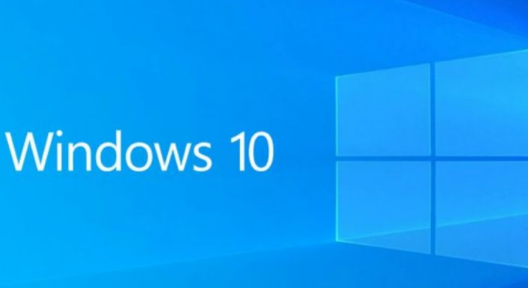
L'audio frontal de Win10 n'a pas d'étapes de réglage du son
1. Entrez le panneau de configuration dans la zone de recherche et cliquez sur Panneau de configuration dans la boîte contextuelle, comme indiqué sur l'image.
2. Définissez le mode d'affichage sur de grandes icônes et cliquez sur Realtek High Definition Audio Manager, comme indiqué sur l'image.
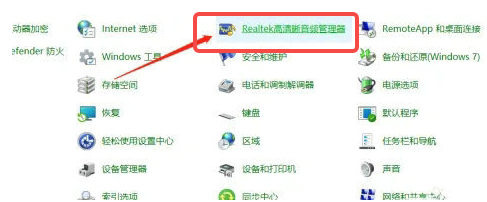
3. Ouvrez les paramètres de la prise, cochez la case pour désactiver la détection de la prise du panneau avant, puis cliquez sur OK, comme indiqué sur l'image.
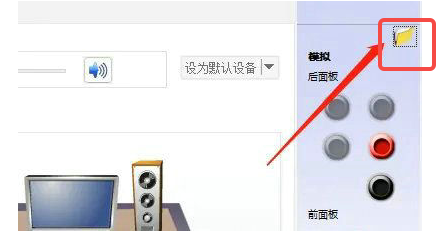
Ce qui précède est l'intégralité du contenu de [Comment configurer l'audio frontal Win10 sans son - L'audio frontal Win10 sans étapes de configuration du son], des tutoriels plus passionnants sont sur ce site !
Ce qui précède est le contenu détaillé de. pour plus d'informations, suivez d'autres articles connexes sur le site Web de PHP en chinois!
Articles Liés
Voir plus- L'application appareil photo Obscura 3 bénéficie d'une interface remaniée et de nouveaux modes de prise de vue
- Studio Buds, le produit Beats « le plus vendu » à ce jour, désormais disponible en trois nouvelles couleurs
- Les applications Microsoft sur Windows 11 22H2 rencontrent des problèmes après la restauration du système
- Comment renommer et déplacer des fichiers avec des espaces dans leurs noms à partir de la ligne de commande
- Comment désactiver la mise en évidence de la recherche dans Windows 11 ?

